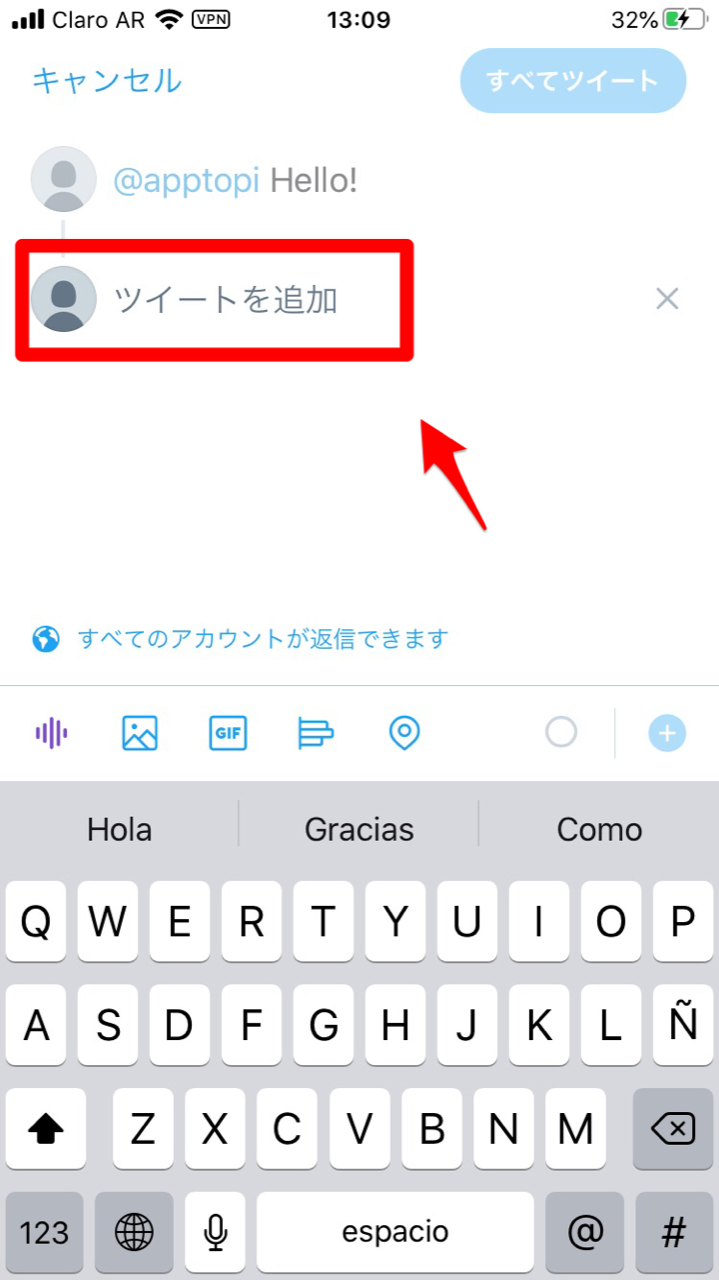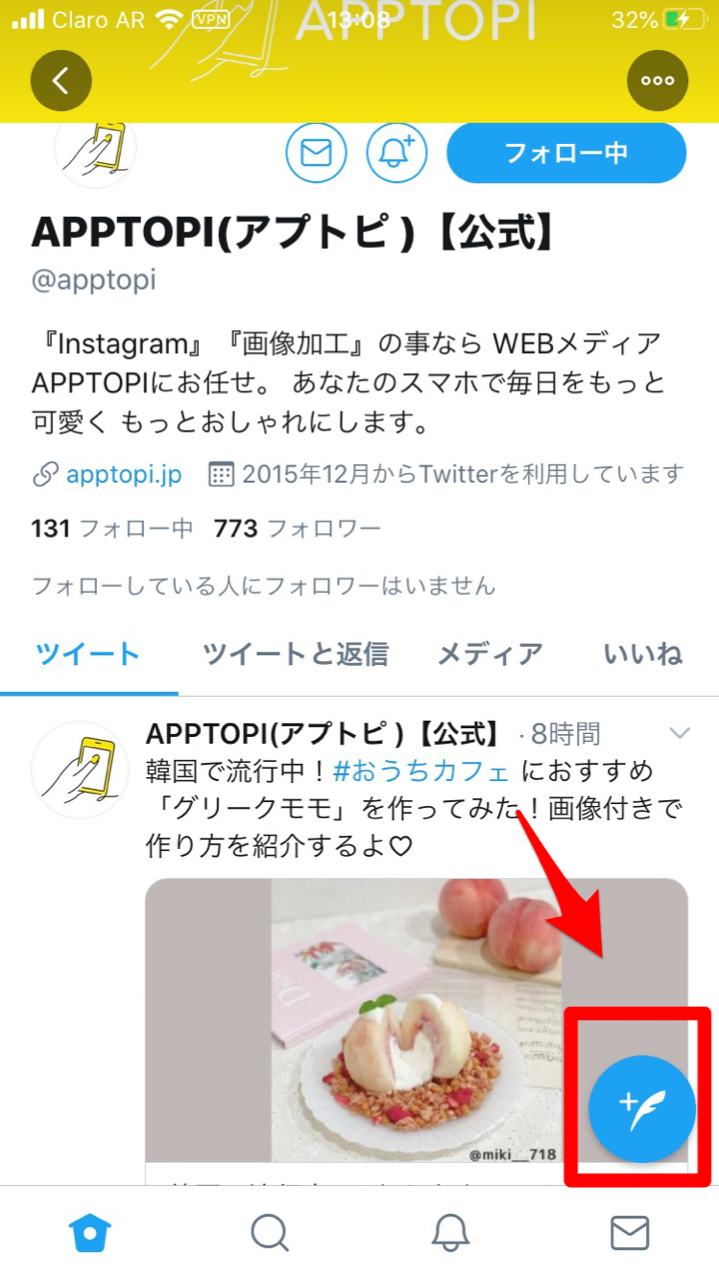
【Twitter】知ってると便利!スレッド機能の使い方まとめ
Twitterは、140字以内の短文を投稿しながらユーザーとコミュニケーションを交わすSNSで、個人ユーザーはもとより、ビジネス目的で活用する企業も増えています。
しかし、言いたいことがあまりにも多い場合、1ツイートでは足りないことがありますよね。そんなときに活用できるのがスレッド機能です。
スレッド機能とはどんな機能でしょうか。どのように使用するのでしょうか。この記事で詳しく解説します。
Contents[OPEN]
【Twitter】スレッド機能とは?
Twitterには1ツイート140字までという制限があり、その文字数の中で自分の考えや意見を投稿しますが、140字では伝えきれないことも多々あります。
そんな時、続けて別のツイートを投稿しても、読み手には2つの別々のツイートに見えてしまいます。よほどツイート内容をじっくり読む人でもないかぎり、前後の流れを把握してもらうのは難しいかもしれません。
投稿されたツイートに続くツイートを一目で「続き」とわかるように繋げられたら、どんなに見やすくなることでしょう。
そんなユーザーの需要を満たすために登場したのが、スレッド機能です。
ツイートをまとめて投稿できる機能
Twitterのスレッド機能の「スレッド」は、英語の「Thread=繊維を束ねた糸」に由来します。コンピューター用語で「Thread」が用いられる時は、発言やそれに対するコメントから構成される一連のメッセージ群という意味合いになります。
Twitterで用いられる場合、「Thread(スレッド)」は、同じユーザーが投稿する関連性のあるツイートを繋げられる機能のことになります。
情報を追加したいときに便利
Twitterのスレッド機能の最大の魅力は、複数のツイートを一つのストーリーとしてまとめて投稿できることです。
例えば、個別のツイートを連投すると、タイムラインで他のツイートに紛れ込んでしまい、ちぐはぐな印象になってしまいがちです。
しかし、スレッド機能を使って個別のツイートをつなぎ合わせれば、一つのツイートにぶら下がっている一連の投稿であることがすぐに分かります。スレッドで繋げているため、最後の投稿まで読んでみたい!と思った閲覧者は本のページをめくるように簡単に次のツイートに進むことができます。
【Twitter】スレッドの使い方(基本編)
ここからは、具体的にスレッド機能をどのように使うのかを解説していきます。まずは基本編です。
スレッドを作る方法
Twitterを開き、「羽+」で表示されている「ツイート」ボタンをクリックしましょう。
ツイート作成画面になります。書き終わったら、画面右下にある「+」をクリックします。
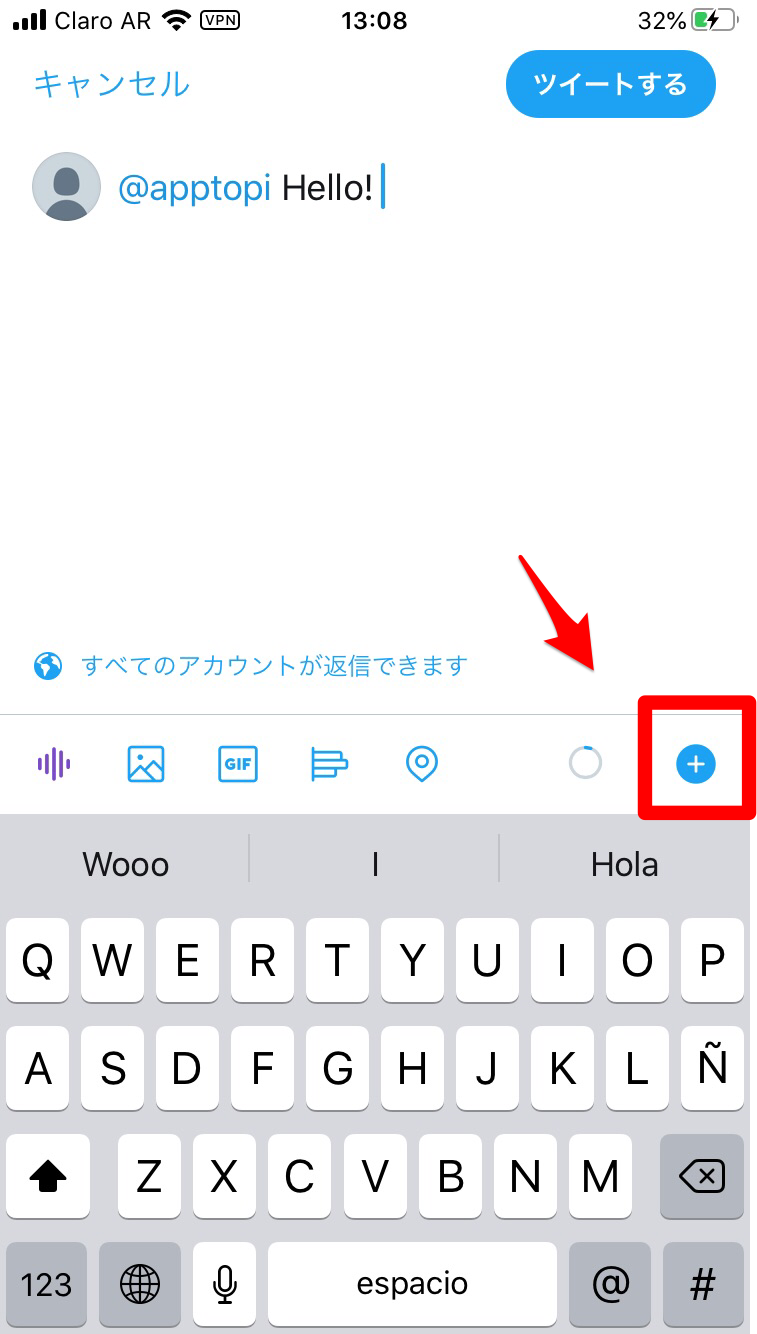
スレッドが作られます。